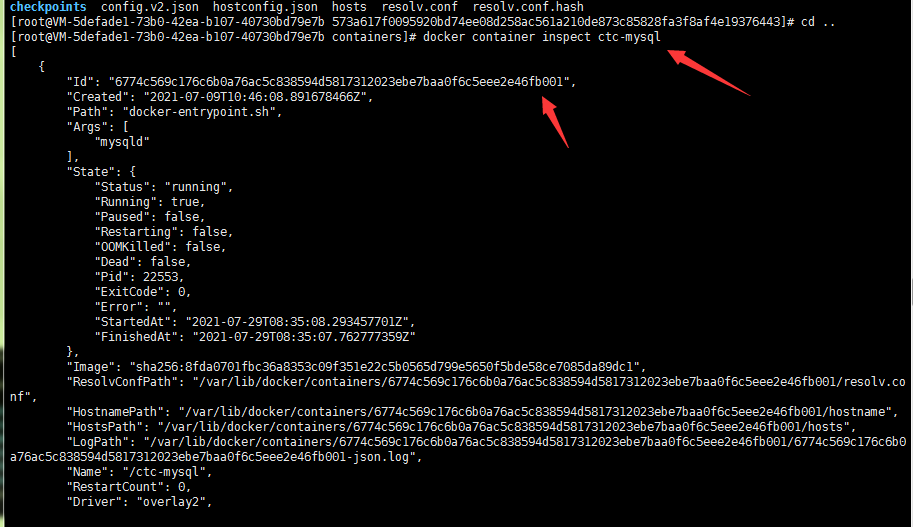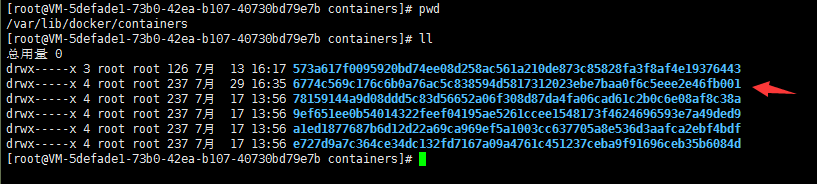- 1,安装docker
- 1,通过 uname -r 命令查看你当前的内核版本
- 2,使用 root 权限登录 Centos。确保 yum 包更新到最新。
- 3,卸载旧版本(如果安装过旧版本的话)
- 4,安装需要的软件包, yum-util 提供yum-config-manager功能,另外两个是devicemapper驱动依赖的
- 5,设置yum源
- 6,可以查看所有仓库中所有docker版本,并选择特定版本安装
- 7,安装docker,docker-ce是免费版,docker-ee是收费版
- 8,启动并加入开机启动,停止
- 9,验证安装是否成功(有client和service两部分表示docker安装启动都成功了)
- 10,查看docker是否启动成功
- 11,查看docker信息
- 2,设置docker拉取镜像ustc
- 3,docker常用操作命令
- 1,查看已安装的镜像
- 2,网络搜索镜像
- 3,拉取镜像
- 4,删除镜像可以用镜像的名称 nginx 或者ID 766b39f5021c
- 5,查看正在运行的容器
- 6,查看所有容器
- 7,查看最后一次运行的容器
- 8,查看停止的容器
- 9,创建一个容器并启动
- 10,进入容器
- 11,启动,停止,重启容器,后面的参数可以用镜像的名称 mynginx 或者ID 766b39f5021c
- 12,从主机目录复制文件到docker容器指定目录
- 13,从docker容器目录复制文件到主机目录
- 14,将主机目录挂载到docker指定目录下面,—name=nginx2 nginx2未创建的情况
- 15,删除容器
- 4,docker命令资料
- 5,docker-compose.yml常用命令
1,安装docker
1,通过 uname -r 命令查看你当前的内核版本
[root@localhost ~]# uname -r
2,使用 root 权限登录 Centos。确保 yum 包更新到最新。
[root@localhost ~]# yum update
3,卸载旧版本(如果安装过旧版本的话)
[root@localhost ~]# yum remove docker docker-common docker-selinux docker-engine
4,安装需要的软件包, yum-util 提供yum-config-manager功能,另外两个是devicemapper驱动依赖的
[root@localhost ~]# yum install -y yum-utils device-mapper-persistent-data lvm2
5,设置yum源
# 推荐设置阿里云镜像[root@localhost ~]# yum-config-manager --add-repo http://mirrors.aliyun.com/docker-ce/linux/centos/docker-ce.repo# 设置docker镜像[root@localhost ~]# yum-config-manager --add-repo https://download.docker.com/linux/centos/docker-ce.repo
6,可以查看所有仓库中所有docker版本,并选择特定版本安装
[root@localhost ~]# yum list docker-ce --showduplicates | sort -r
7,安装docker,docker-ce是免费版,docker-ee是收费版
[root@localhost ~]# yum install docker-ce #由于repo中默认只开启stable仓库,故这里安装的是最新稳定版17.12.0[root@localhost ~]# yum install <FQPN> # 例如:sudo yum install docker-ce-17.12.0.ce
8,启动并加入开机启动,停止
# 启动[root@localhost ~]# systemctl start docker# 加入开机启动[root@localhost ~]# systemctl enable docker# 停止[root@localhost ~]# systemctl stop docker# 重启[root@localhost ~]# systemctl restart docker
9,验证安装是否成功(有client和service两部分表示docker安装启动都成功了)
[root@localhost ~]# docker version
10,查看docker是否启动成功
[root@localhost ~]# systemctl status docker# 或者用[root@localhost ~]# ps -ef | grep docker
11,查看docker信息
[root@localhost ~]# docker info
2,设置docker拉取镜像ustc
1,创建目录文件daemon.json
mkdir -p /etc/dockervim /etc/docker/daemon.json
2,配置如下内容
{ "registry-mirrors": ["https://docker.mirrors.ustc.edu.cn"]}
3,docker常用操作命令
1,查看已安装的镜像
docker images
2,网络搜索镜像
# 例如搜索nginxdocker search nginx
3,拉取镜像
# 默认会下载最新版,相当于nginx:latestdocker pull nginx# 指定下载nginx:1.20.1版本docker pull nginx:1.20.1
4,删除镜像可以用镜像的名称 nginx 或者ID 766b39f5021c

# 删除单个镜像docker rmi 766b39f5021c# 删除所有镜像,docker images -q 查询出所有的镜像IDdocker rmi 'docker images -q'
5,查看正在运行的容器
docker ps
6,查看所有容器
docker ps -a
7,查看最后一次运行的容器
docker ps -l
8,查看停止的容器
docker ps -f status=exited
9,创建一个容器并启动
# 创建容器并启动,末尾加上 /bin/bash 表示会进入命令行docker run -it --name=mynginx nginx:1.20.1# 端口映射启动docker run -id --name=mynginx -p 80:80 nginx:1.20.1# 创建容器并在后台运行docker run -id --name=mynginx nginx:1.20.1
10,进入容器
docker exec -it mynginx /bin/bash
11,启动,停止,重启容器,后面的参数可以用镜像的名称 mynginx 或者ID 766b39f5021c
# 启动docker start 766b39f5021c# 停止docker stop 766b39f5021c# 重启docker restart 766b39f5021c
12,从主机目录复制文件到docker容器指定目录
docker cp anaconda-ks.cfg 766b39f5021c:/usr/local
13,从docker容器目录复制文件到主机目录
docker cp 766b39f5021c:/usr/local/anaconda-ks.cfg anaconda-ks2.cfg
14,将主机目录挂载到docker指定目录下面,—name=nginx2 nginx2未创建的情况
docker run -id -v /usr/local/mydata/:/usr/local/mydata --name=nginx2 nginx:1.20.1
15,删除容器
docker rm 766b39f5021c
4,docker命令资料
1,展示容器信息
# 查看容器信息docker container inspect ctc-mysql
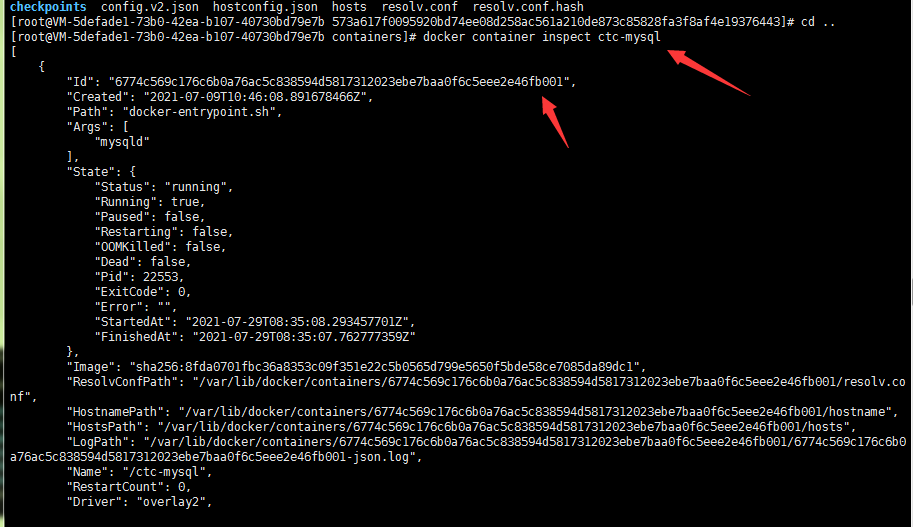
2,配置文件目录
/var/lib/docker/containers
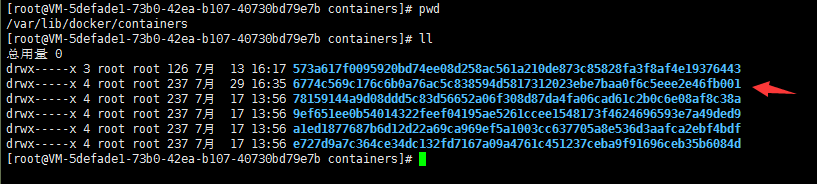
5,docker-compose.yml常用命令
1,彻底停止容器,会删除网络和docker-compose stop命令不同
docker-compose downdocker-compose down mysql
2,启动容器,和docker-compose start命令不同
docker-compose up -ddocker-compose up -d mysql